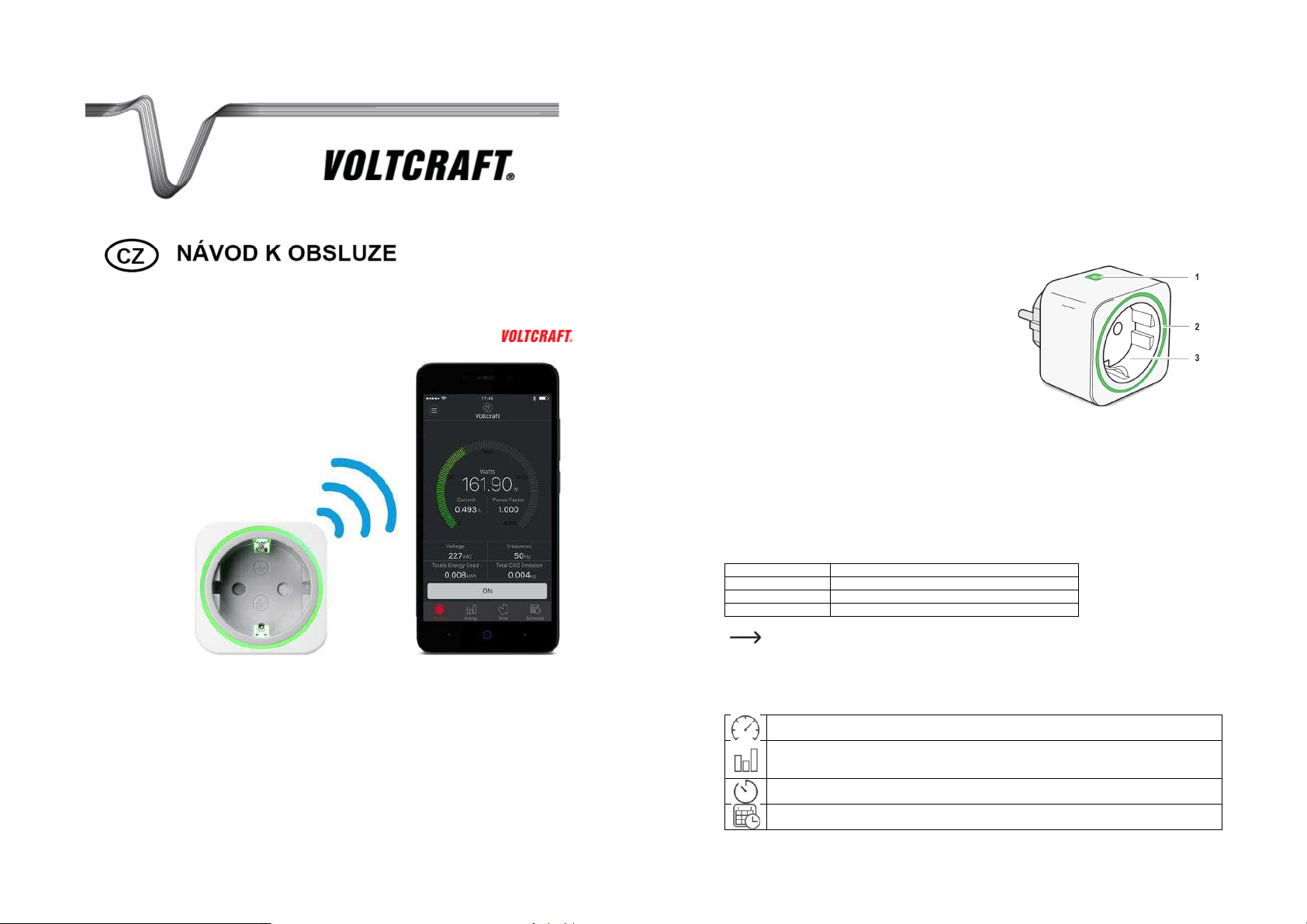
Barva Spotřeba energie
Zásuvkový Bluetooth měřič spotřeby energie
SEM 6000
Obj. č.: 155 89 06
Vážení zákazníci,
děkujeme Vám za Vaši důvěru a za nákup zásuvkového měřiče spotřeby energie SEM 6000.
Tento návod k obsluze je součástí výrobku. Obsahuje důležité pokyny k uvedení výrobku
do provozu a k jeho obsluze. Jestliže výrobek předáte jiným osobám, dbejte na to, abyste
jim odevzdali i tento návod.
Ponechejte si tento návod, abyste si jej mohli znovu kdykoliv přečíst!
Voltcraft® - Tento název představuje nadprůměrně kvalitní výrobky z oblasti síťové techniky (napájecí
zdroje), z oblasti měřící techniky, jakož i z oblasti techniky nabíjení akumulátorů, které se vyznačují
neobvyklou výkonností a které jsou stále vylepšovány. Ať již budete pouhými kutily či profesionály,
vždy naleznete ve výrobcích firmy „Voltcraft“ optimální řešení.
Přejeme Vám, abyste si v pohodě užili tento náš nový výrobek značky Voltcraft®.
Účel použití
Tento výrobek slouží jako napájecí zásuvka a je vybaven tlačítkem, kterým se zapíná a vypíná
napájení připojených spotřebičů.
Výrobek se ovládá přiloženou aplikací (zapnutí, vypnutí, časování), která slouží také k zobrazení
uložených dat. Výrobek a aplikace spolu komunikují přes Bluetooth 4.0.
Výrobek se smí zapojovat jen do standardní zásuvky elektrického proudu se zemnícím kontaktem.
Podrobnější informace k max. přípustné zátěži najdete níže v části „Technické údaje“.
Aplikace
Aplikaci, která je kompatibilní se systémem Android, nebo iOS najdete v příslušných obchodech
aplikací. Zadejte do vyhledávače „Voltcraft SEM6000“ a stáhněte si aplikaci na svůj chytrý telefon.
Popis a ovládací prvky
1. Tlačítko zap. / vyp.
2. Světelná indikace připojeného spotřebiče
3. Zásuvka
Připojení
Měřič energie zapojte do běžné uzemněné zásuvky veřejného rozvodu elektrického proudu.
Do zásuvky na měřiči (3) zapojte požadovaný spotřebič.
Před připojením spotřebiče měřič vždy vypněte.
Obsluha
Stiskněte tlačítko zap. / vyp. (1), aby se měřič spotřeby a připojený spotřebič zapnul a rozsvítil
se světelný indikátor (2) připojeného spotřebiče.
Dalším stiskem tlačítka se napájení připojeného spotřebiče vypne a světelný indikátor zhasne.
Všimněte si měnící se barvy světelného indikátoru připojené energetické zátěže:
Zelená Nízká
Žlutá až oranžová Střední
Červená Vysoká
Práce s aplikací Voltcraft SEM6000 Bluetooth®
Další funkce měřiče jsou dostupné v přiložené aplikaci.
Základní funkce
Měření spotřeby připojeného spotřebiče v reálném čase
Záznam, vyhledání a zobrazení údajů k spotřebě
kWh
Náklady
Zapnutí chytrého zařízení pomocí časovače.
Ovládání časů zapnutí a vypnutí podle plánu načasování.
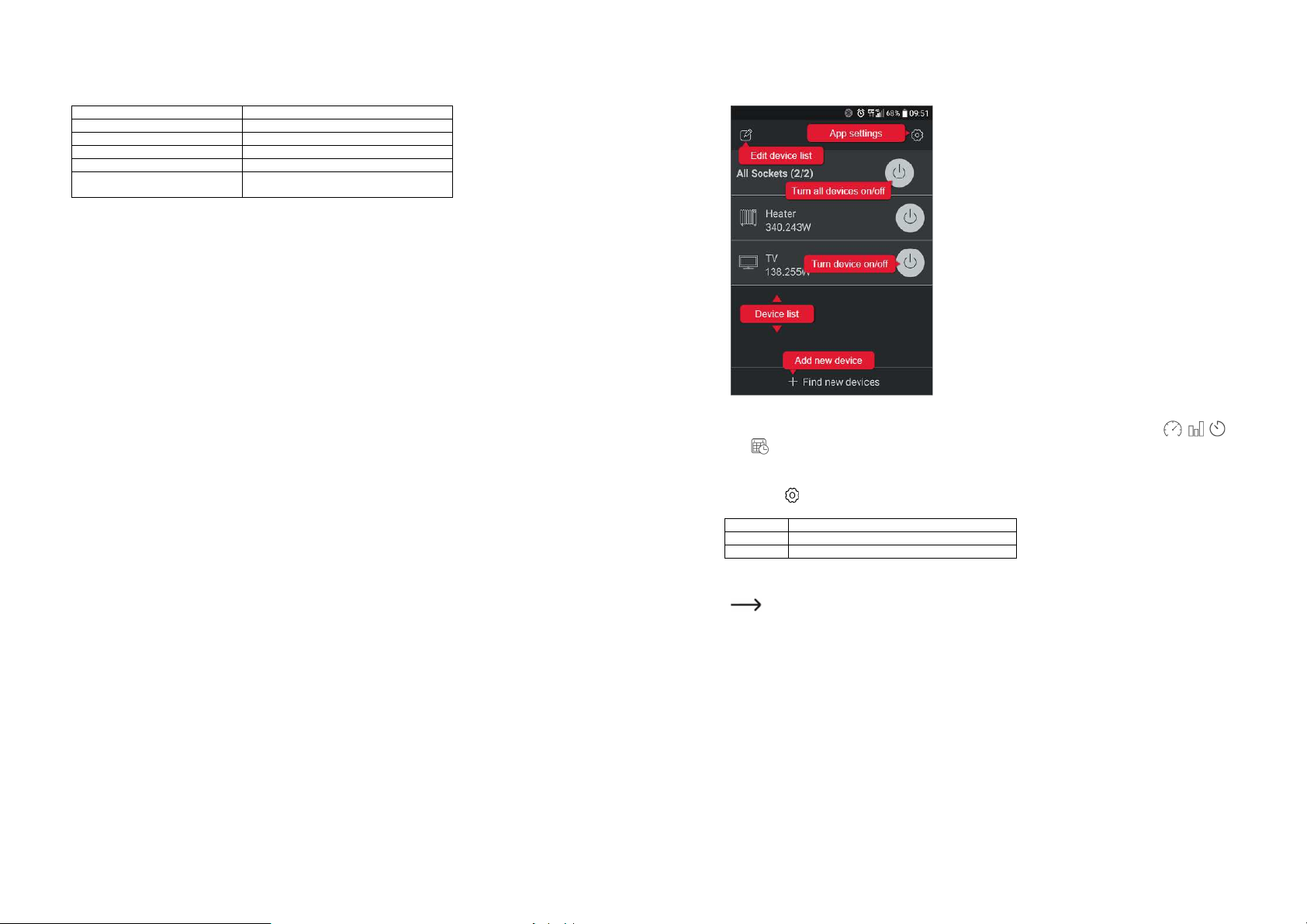
Světelná indikace na chytrém zařízení
Barva Indikace
Language
About
Manual
Všímejte si světelné signalizace v průběhu nastavení a provozu svého chytrého zařízení.
Střídavá změna barvy Připojování k mobilnímu zařízení
Zelená Nízká spotřeba energie
Žlutá až oranžová Střední spotřeba energie
Červená Vysoká spotřeba energie
Bez barvy Zařízení je vypnuté, nebo
Je aktivován noční režim.
Instalace
Aplikace je dostupná jak pro systém Android, tak pro iOS. Stáhněte si aplikaci Voltcraft SEM6000
na své mobilní zařízení. Ubezpečte se, že vaše mobilní zařízení splňuje minimální požadavky,
které najdete na stránce aplikace.
Odstranění aplikace
Pokud odinstalujete aplikaci ze svého mobilního zařízení, ztratí se všechna nastavení a propojená
chytrá zařízení ztratí spojení s vaším mobilním zařízením.
Připojení přes Bluetooth®
Aby bylo možné ovládat chytré zařízení, povolte na svém mobilním zařízení použití aplikace.
Když už nebudete potřebovat data z chytrého zařízení, můžete funkci Bluetooth® vypnout.
Přístup k údajům v reálném času je podmíněn aktivním Bluetooth® připojením.
Obnovení připojení
Když na svém mobilním zařízení vypnete funkci Bluetooth®, nebo když se s ním dostanete mimo
přenosový dosah, připojení se ztratí.
Pro obnovení připojení:
1. Zavřete aplikaci
2. Pokud je aktivní funkce Bluetooth®, tak ji vypněte.
3. Zapněte funkci Bluetooth®.
4. Restartujte aplikaci.
5. Vaše mobilní zařízení se znovu připojí k chytrému zařízení (může to trvat několik sekund).
Do aplikace můžete přidat několik chytrých zařízení a ovládat je pomocí aplikace. Stejně tak můžou
postupovat ostatní uživatele a přidat si stejná zařízené, která jste si přidali vy.
Omezení
Libovolné chytré zařízení může vždy ovládat jen jeden uživatel.
Jakmile se naváže propojení mezi chytrým zařízením a mobilním zařízením, ostatní uživatelé
ztratí k tomuto chytrému zařízení přístup (po celou dobu vašeho připojení).
Bezpečnost
Doporučuje se, abyste si své chytré zařízené zabezpečili – podrobněji viz níže „Bezpečnost zařízení“.
Úvodní stránka aplikace
Když poprvé otevřete aplikaci, seznam zařízení je prázdný.
Dotykem chytrého zařízení v seznamu zařízení získáte přístup k základním funkcím , , ,
.
Nastavení aplikace
Stisknutím otevřete nastavení aplikace.
Vyberte jazyk.
Zkontrolujte dostupné aktualizace aplikace.
Stáhněte si návod k obsluze aplikace.
Nastavení aplikace
Úprava seznamu zařízení
Zapnutí/vypnutí všech zařízení
Zapnutí vypnutí zařízení
Seznam zařízení
Přidání nového zařízení
Přidání zařízení
Dejte pozor, aby během nastavení zůstalo jak mobilní zařízení, tak chytré zařízení zapnuto
a obě zařízení byla od sebe ve vzdálenosti do 1 m.
1. Připojte chytré zařízení k napájení a zapněte ho.
2. Aktivujte funkci Bluetooth® na svém mobilním zařízení.
3. Otevřete aplikaci.
4. Na úvodní stránce se dotkněte pole pro přidání nových zařízení „+ Find new devices“.
Pokud se objeví okno s radarem, aplikace vyhledává nová zařízení.
5. Nové zařízení se přidá do seznamu.
6. Podle potřeby přidejte další zařízení (max. 10).
Chcete-li přidat zařízení, které je chráněno heslem, aplikace vás před připojením požádá
o jeho vložení (podrobněji viz níže „Bezpečnost zařízení“).

Odstranění zařízení ze seznamu
Odstraněním zařízení ze seznamu zařízení se odstraní také všechna jeho nastavení
a záznamy.
Možnost 1
1. Přejděte na úvodní stránku.
2. Pro odstranění zařízení klepněte na ikonu a poté na (výběr zařízení).
3. V dialogovém okně, které se objeví, potvrďte odstranění.
4. Dotkněte se znovu , abyste seznam zařízení zamknuli.
Možnost 2 (jen Android)
1. Přejděte na úvodní stránku.
2. Dotkněte se a podržte prst na zařízení, které chcete odstranit.
3. Pro odstranění zařízení vyberte Delete.
4. V dialogovém okně, které se objeví, potvrďte odstranění.
Možnost 3 (jen iOS)
1. Přejděte na úvodní stránku.
2. Odsuňte zařízení, které chcete odstranit směrem doleva.
3. Dotkněte se Delete.
4. V dialogovém okně, které se objeví, potvrďte odstranění.
Nastavení zařízení
Stav zařízení
V případě, že mezi chytrým zařízením a mobilním zařízením není spojení, výchozí stránka
chytrého zařízení zešedne.
Dříve než začnete s připojením, musíte chytré zařízení připojit k mobilnímu zařízení.
Nastavení
K nastavení zařízení se dostanete z jeho výchozí stránky. Použijte některý z níže uvedených způsobů:
Dotkněte se a poté ikony zařízení.
(Jen Android) Stiskněte a podržte ikonu zařízení, dokud se neotevře vyskakovací okno. V nabídce
vyberte Setting.
Icon
Vyberte ikonu pro připojený spotřebič.
Name
Přidělte spotřebiči název.
Firmware version
Zkontrolujte aktualizaci firmwaru, viz níže „Aktualizace firmwaru.
Change your password
Změna hesla. Podrobněji viz níže „Bezpečnost zařízení“.
Night mode
Aktivujte noční režim, v kterém se vypne světelná indikace. Pokud režim zakážete, světlo se znovu
zapne.
Over Power Protection
Zadejte hodnotu pro vypnutí. Když spotřeba dosáhne zadanou hodnotu, chytré zařízení spotřebič
vypne.
Když spotřeba klesne pod stanovenou hodnotu, spotřebič se znovu zapne.
Tariff
Ordinary Period (běžný tarif): Vyberte měnu a zadejte cenu.
Valley Period (nízký tarif): Pokud váš dodavatel energie poskytuje dva sazební tarify, aktivujte „Valley
Period“ a zadejte cenu a časové období.
Random Timer
Podrobněji viz níže „Řízení časovačem“.
Reset
Částečné nebo úplné resetování chytrého zařízení. Podrobněji viz „Resetování zařízení“.
Bezpečnost zařízení
Doporučujeme, abyste výchozí heslo změnili a zachovali si úplnou kontrolu nad zařízením.
Výchozí heslo je 0000.
Proč měnit výchozí heslo?
Pokud používáte výchozí heslo, může si jiná neautorizovaná osoba přidat stejné chytré zařízení
do svého mobilního zařízení a ovládat ho.
Nastavení nového hesla
Požadavky na heslo:
Kombinace celých čísel
Max. 4 číslice
1. Otevřete nastavení chytrého zařízení.
2. Dotkněte se položky Change password.
3. Zadejte nové heslo.
4. Klepnutím na Save heslo uložte.
Chytrá zařízení, která jsou chráněna jiným než výchozím heslem, jsou v seznamu zařízení označena
symbolem zámku, až dokud nezadáte jejich přístupové heslo.
Měření
Wattový výkon v reálném čase
Návrat na výchozí stránku
Zapnutí a vypnutí

Spotřeba energie
Sdílení záznamů
Výběr měny
Zobrazení ceny energie
Přepínač dne, měsíce, roku
Záznam
Ukládání záznamů
Pokud chcete údaje o spotřebě energie exportovat a zálohovat postupujte následujícím způsobem:
1. V seznamu zařízení poklepejte na zvolené chytré zařízení.
2. Přejděte na funkci .
3. Vyberte, zda chcete exportovat spotřebu energie, nebo historii nákladů.
Aktivujte příslušnou záložku.
4. Klepněte na ikonu a rozhodněte, jak chcete data sdílet, nebo kam se mají uložit.
Záznamy se exportují ve formátu CSV. V operačním systému iOS můžete data sdílet jen
prostřednictvím emailu.
Pro otevření a zobrazení souborů ve formátu CSV použijte nějaký tabulkový procesor (např.
Microsoft Excel), nebo jinou vhodnou aplikaci.
Bezpečnostní pokyny k ovládání
Uvědomte si možná nebezpečí, která může způsobit spotřebič připojený k chytrému zařízení.
Přečtěte si návod k obsluze připojeného spotřebiče a zjistěte si, zda je vhodný k provozu
bez dohledu. Pokud tomu tak není, nespouštějte ho časovačem a podle časového plánu,
když nejste přítomni po celou dobu provozu.
Ohřívač, který zanecháte bez dohledu, může způsobit požár!
Varná konvice bez vody může způsobit požár!
Kávovar, který se včas nevypne, může způsobit požár!
Ovládání časovačem
Časovač spotřebič zapne nebo vypne.
Nastavení času
Rychlé nastavení času zapnutí
Spuštění a zastavení časovače
Načasování náhodného spuštění
Po aktivaci funkce „Random timer“ se chytré zařízení zapíná a vypíná v náhodných časech.
Tato funkce má přednost před aktuálním stavem chytrého zařízení.
Nastavení náhodného načasování:
1. Přejděte k nastavení zařízení.
2. Aktivujte funkci Random Timer.
3. Zadejte čas zapnutí (start) a vypnutí (end).
4. Určete interval opakování.
5. Klepněte na Save, aby se nastavení uložilo.
Pro zastavení časovače, funkci vypněte.

Časový plán
Off
Ovládací panel
Pravidla pro vytvoření časového plánu
Přidání nového pravidla
Deaktivace pravidla
Aktivace pravidla
Pravidlo přístroj zapíná a vypíná
Pevné datum a čas
Den v týdnu
Uložení pravidla
1. Stiskněte + a můžete začít s vytvořením nového pravidla.
2. Určete, zda má nové pravidlo sloužit k zapnutí, nebo k vypnutí chytrého zařízení.
3. Nastavte, pro které dny v týdnu bude pravidlo platit. Když chcete, aby pravidlo platilo jen v určitý
den v kalendáři, zrušte výběr den v týdnu a namísto toho nastavte datum.
4. Nastavte čas aktivace pravidla.
5. Stiskněte Save a pravidlo uložte.
6. V případě potřeby přidejte další pravidla (max. 12).
7. Vraťte se k ovládacímu panelu a podle potřeby aktivujte, nebo deaktivujte pravidla.
Příklad časového plánu 1
Vytvoříme plán pro zapnutí světla v 18:00 hod. a vypnutí světla v 09:00 následující den.
Plán se bude aktivovat každý den. Potřebujeme k tomu 2 časové rozvrhy:
Rozvrh 1
Opakování (Repeat) Mon, Tue, Wed, Thu, Fri, Sat, Sun
Time 18:00
On/Off
Nastavte na On
Rozvrh 2
Opakování (Repeat) Mon, Tue, Wed, Thu, Fri, Sat, Sun
Time 09:00
On/Off
Nastavte na
Příklad časového plánu 2
Potřebujeme naplánovat, aby se kávovar, který je vhodný k připojení, zapnul každý den kromě
víkendu ráno v 06:00 hod.
Musíme k tomu vytvořit jeden časový rozvrh:
Rozvrh 1
Opakování (Repeat) Mon, Tue, Wed, Thu, Fri
Time 06:00
On/Off
Nastavte na On
Ve výše uvedeném příkladu je potřeba se ubezpečit, že kávovar nebude bez dohledu
a že v případě potřeby ho můžete manuálně vypnout.
Aktualizace firmwaru
Aktualizace firmwaru chytrého zařízení se provádí pomocí aplikace. Pokud je dostupná nová
aktualizace, objeví se v nastavení pod položkou Firmware Version červeně zvýrazněná záložka
Update.
Aktualizace firmwaru
1. Připojte chytré zařízení, které chcete aktualizovat.
2. Otevřete nastavení zařízení.
3. Klepněte na záložku Update.
4. Firmware chytrého zařízení se aktualizuje.
5. Když se proces aktualizace dokončí, objeví se na displeji Current (verze firmwaru je aktuální).
Resetování zařízení
Resetováním se vymaže vaše nastavení a nelze ho obnovit.
Resetujte proto zařízení s rozmyslem.
Existují dva způsoby resetování:
Vymazání historie spotřeby energie.
Resetování všech nastavení.
1. Otevřete nastavení zařízení.
2. Klepněte na tlačítko Reset.
3. Vyberte požadovanou možnost resetování. Když chcete proces resetování zrušit, klepněte někam
mimo vyskakovacího okna, které se objeví. V opačném případě resetování potvrďte.

Bezpečnostní předpisy, údržba a čištění
Ochrana proti přetížení:
16,8 A (±2%)
Rozsah
Dílčí rozsah
Odchylka
Výkon
1 až <5 W
±10%
Účiník
<10 W
±20%
Z bezpečnostních důvodů a z důvodů registrace (CE) neprovádějte žádné zásahy do bluetooth
zařízení. Případné opravy svěřte odbornému servisu. Nevystavujte tento výrobek přílišné vlhkosti,
nenamáčejte jej do vody, nevystavujte jej vibracím, otřesům a přímému slunečnímu záření.
Tento výrobek a jeho příslušenství nejsou žádné dětské hračky a nepatří do rukou malých dětí!
Nenechávejte volně ležet obalový materiál. Fólie z umělých hmot představují veliké nebezpečí
pro děti, neboť by je mohly spolknout.
Pokud si nebudete vědět rady, jak tento výrobek používat a v návodu
nenajdete potřebné informace, spojte se s naší technickou poradnou
nebo požádejte o radu kvalifikovaného odborníka.
K čištění pouzdra používejte pouze měkký, mírně vodou navlhčený hadřík. Nepoužívejte žádné
prostředky na drhnutí nebo chemická rozpouštědla (ředidla barev a laků), neboť by tyto prostředky
mohly poškodit povrch a pouzdro výrobku.
Recyklace
Elektronické a elektrické produkty nesmějí být vhazovány do domovních odpadů.
Likviduje odpad na konci doby životnosti výrobku přiměřeně podle platných
zákonných ustanovení.
Šetřete životní prostředí! Přispějte k jeho ochraně!
Technické údaje
Nominální vstup: 220 – 240 V AC, 50 Hz, 16 A
Spotřeba v pohotovostním
režimu:
0,2 – 0,8 W
Bluetooth: BLE 4.0
Přenosový kmitočet
Bluetooth:
2,4 GHz (2,379 GHz – 2,496 GHz)
Výstupní výkon RF: 0 dBm
Dosah Bluetooth: Max. 15 m
Ochranná třída: I
Dětská pojistka: Ano
Provozní podmínky:
Skladovací podmínky:
Teplota: 0 ºC až +40 ºC; relativní vlhkost vzduchu: 10 - 90%,
nekondenzující
Teplota: -10 ºC až +70 ºC; relativní vlhkost vzduchu: 5 - 90%,
nekondenzující
Rozměry (Š x V x H): 55 x 55 x 72 mm
Hmotnost: cca 90 g
Měření
0 – 4113 W <1 W ±0,23 W
5 až ≤10 W ±2%
>10 W ±1%
0 - 1
≥10 W ±2%
Překlad tohoto návodu zajistila společnost Conrad Electronic Česká republika, s. r. o.
Všechna práva vyhrazena. Jakékoliv druhy kopií tohoto návodu, jako např. fotokopie, jsou předmětem souhlasu společnosti
Conrad Electronic Česká republika, s. r. o. Návod k použití odpovídá technickému stavu při tisku! Změny vyhrazeny!
© Copyright Conrad Electronic Česká republika, s. r. o. VAL/1/2018
